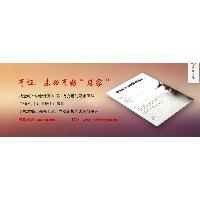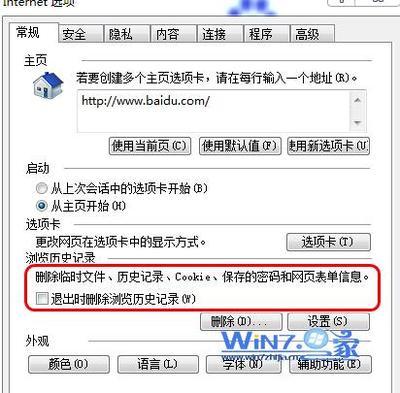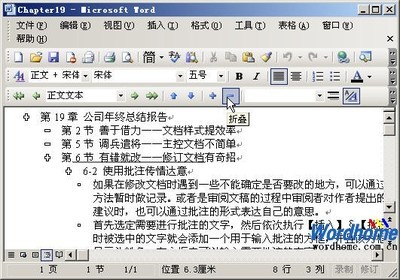win8系统自带IE11,在登陆政府/学校的教务管理网站会无法登陆或进行相关操作,这时候可以将网站添加到IE兼容性视图列表来支持登陆等相关操作
IE11兼容性视图模式怎么设置――工具/原料IE11浏览器IE11兼容性视图模式怎么设置――方法/步骤
IE11兼容性视图模式怎么设置 1、
我们以中南大学教务管理系统为例子,打开中南大学教务管理系统,输入学生学号和密码可能无法登陆或提示无法创建对象
IE11兼容性视图模式怎么设置 2、
选中地址栏的网站地址,快捷键Ctrl+C将其复制,或选中网站地址后在其上鼠标右键-复制
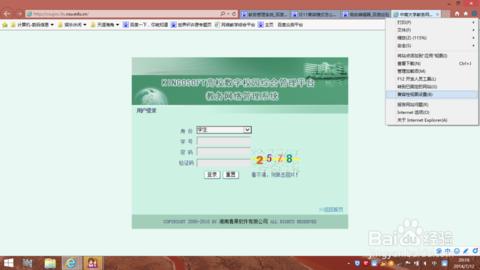
IE11兼容性视图模式怎么设置 3、
点击IE11菜单-兼容性视图设置,进入Internet Explorer的兼容性视图列表,可将网站添加到IE 11的兼容性列表,以兼容模式打开网站
IE11兼容性视图模式怎么设置_ie11 兼容模式
IE11兼容性视图模式怎么设置 4、
将之前复制的教务系统网站粘贴到添加此网站的地址栏,点击添加,将教务系统的网址添加到IE11的兼容性视图列表
IE11兼容性视图模式怎么设置 5、
点击添加后添加的教务系统网站会出现在已添加到兼容性视图中的网站处,选中也可以点击删除按钮进行删除,点击关闭将兼容性视图管理列表关闭
IE11兼容性视图模式怎么设置 6、
关闭IE11的兼容性列表后IE11会自动刷新所添加的网站,再输入教务系统的学号和密码基本上就可以正常登陆学校的教务管理系统了
IE11兼容性视图模式怎么设置_ie11 兼容模式
 爱华网
爱华网